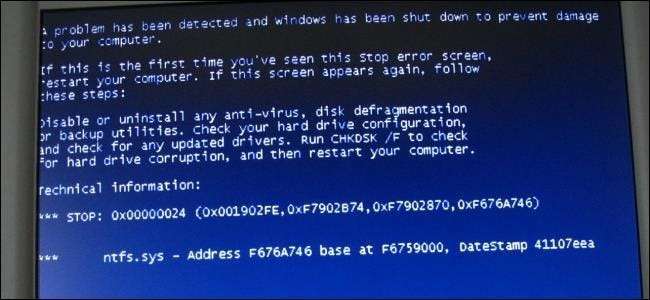
Однажды вы включаете компьютер, а Windows отказывается загружаться - что вы делаете? «Windows не загружается» - распространенный симптом по разным причинам, поэтому вам потребуется выполнить некоторые действия по устранению неполадок.
Современные версии Windows лучше справляются с подобными проблемами. Там, где Windows XP могла остановиться, столкнувшись с этой проблемой, современные версии Windows попытаются автоматически запустить восстановление при загрузке.
Перво-наперво: что-то изменилось?
Обязательно подумайте об изменениях, которые вы недавно внесли: устанавливали ли вы недавно новый драйвер оборудования, подключали ли новый компонент оборудования к компьютеру или открывали корпус компьютера и что-то делали? Возможно, драйвер оборудования неисправен, новое оборудование несовместимо или вы случайно что-то отключили во время работы внутри компьютера.
Если компьютер вообще не включается

Если ваш компьютер вообще не включается, убедитесь, что он включен в розетку и разъем питания не ослаблен. Если это настольный ПК, убедитесь, что переключатель питания на задней стороне корпуса - на блоке питания - установлен в положение «Вкл.». Если он по-прежнему не включается, возможно, вы отключили шнур питания внутри корпуса. Если вы не возились внутри корпуса, возможно, блок питания мертв. В этом случае вам придется отремонтировать аппаратное обеспечение вашего компьютера или приобрести новый компьютер.
Обязательно проверьте монитор компьютера: если кажется, что компьютер включается, но экран остается черным, убедитесь, что монитор включен и что кабель, соединяющий его с корпусом компьютера, надежно подключен с обоих концов.
Компьютер включается и сообщает, что нет загрузочного устройства

СВЯЗАННЫЕ С: Как загрузить компьютер с диска или USB-накопителя
Если ваш компьютер включается, но появляется черный экран, на котором написано что-то вроде «нет загрузочного устройства» или другое сообщение «ошибка диска», ваш компьютер не может загружаться с жесткого диска, на котором была установлена Windows. Войдите в экран настройки прошивки BIOS или UEFI вашего компьютера и проверьте настройку порядка загрузки , убедившись, что он настроен для загрузки с правильного жесткого диска.
Если жесткий диск вообще не отображается в списке, возможно, ваш жесткий диск вышел из строя и с него больше невозможно загрузить.
Если в BIOS все нормально, вы можете вставить установочный носитель Windows или носитель для восстановления и запустите операцию восстановления при загрузке . Это сделает попытку снова сделать Windows загрузочной. Например, если что-то перезаписало загрузочный сектор вашего диска Windows, это восстановит загрузочный сектор. Если среда восстановления не загружается или не видит ваш жесткий диск, скорее всего, у вас проблема с оборудованием. Обязательно сначала проверьте порядок загрузки BIOS или UEFI, если среда восстановления не загружается.
Вы также можете попытаться вручную исправить проблемы с загрузчиком Windows с помощью команд fixmbr и fixboot . Современные версии Windows должны быть в состоянии решить эту проблему с помощью мастера восстановления при загрузке, поэтому вам не нужно запускать эти команды самостоятельно.
Если Windows зависает или вылетает во время загрузки
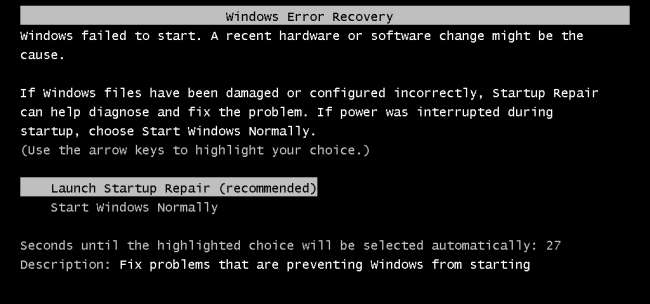
СВЯЗАННЫЕ С: Как исправить проблемы при запуске с помощью средства восстановления при загрузке Windows
Если кажется, что Windows начинает загружаться, но не удается это сделать, возможно, вы столкнулись с проблемой программного или аппаратного обеспечения. Если это проблема с программным обеспечением, вы можете исправить ее, выполнение операции восстановления при запуске . Если вы не можете сделать это из меню загрузки, вставьте установочный диск Windows или диск восстановления и воспользуйтесь оттуда средством восстановления при запуске. Если это совсем не помогает, вы можете переустановить Windows или выполнить a Обновить или сбросить в Windows 8 или 10 .
Если компьютер обнаруживает ошибки при попытке выполнить восстановление при загрузке или переустановку Windows, или процесс переустановки работает правильно и впоследствии вы столкнетесь с теми же ошибками, скорее всего, у вас проблема с оборудованием.
Если Windows запускается и показывает синий экран или зависает

Если Windows дает сбой или синий экран появляется при каждой загрузке, возможно, вы столкнулись с аппаратной или программной проблемой. Например, вредоносное ПО или драйвер с ошибками могут загружаться при загрузке и вызывать сбой, или оборудование вашего компьютера может работать со сбоями.
СВЯЗАННЫЕ С: Как использовать безопасный режим для исправления вашего ПК с Windows (и когда вам следует)
Чтобы проверить это, загрузите свой компьютер с Windows в безопасном режиме . В безопасном режиме Windows не загружает стандартные драйверы оборудования или какое-либо программное обеспечение, которое запускается автоматически при запуске. Если компьютер стабильно работает в безопасном режиме, попробуйте удалить все недавно установленные драйверы оборудования, выполнить восстановление системы и сканирование на наличие вредоносных программ. Если вам повезет, один из этих шагов может решить вашу проблему с программным обеспечением и позволить вам нормально загрузить Windows.
Если проблема не устранена, попробуйте переустановка винды или выполнение обновления или сброса в Windows 8 или 10 . Это вернет ваш компьютер в исходное состояние по умолчанию. Если вы по-прежнему испытываете сбои, скорее всего, у вашего компьютера проблема с оборудованием.
СВЯЗАННЫЕ С: Начинающий компьютерщик: как переустановить Windows на компьютер
Как восстановить файлы, когда Windows не загружается

СВЯЗАННЫЕ С: Как восстановить файлы с мертвого компьютера
Если у вас есть важные файлы, которые будут потеряны, и вы хотите создать их резервную копию перед переустановкой Windows, вы можете используйте установочный диск Windows или живые носители Linux для восстановления файлов . Они полностью запускаются с CD, DVD или USB-накопителя и позволяют копировать файлы на другой внешний носитель, например, на другой USB-накопитель или внешний жесткий диск.
Если вы не можете загрузить установочный диск Windows или Live CD с Linux, возможно, вам придется зайти в BIOS или UEFI и изменить настройку порядка загрузки.
Если даже это не работает - или если вы можете загрузиться с устройств, и ваш компьютер зависает, или вы не можете получить доступ к жесткому диску - у вас, скорее всего, проблема с оборудованием. Вы можете попробовать вытащить жесткий диск компьютера, вставить его в другой компьютер и таким образом восстановить файлы.
Выполнение этих шагов должно устранить подавляющее большинство проблем с загрузкой Windows - по крайней мере, те, которые действительно можно исправить. Темное облако, которое всегда нависает над такими проблемами, - это вероятность того, что жесткий диск или другой компонент компьютера могут выйти из строя.
Кредит изображения: Карл-Людвиг Г. Поггеманн на Flickr , Цзухсун Сюй на Flickr







